सभी डिवाइस प्लेटफॉर्म द्वारा समर्थित लाइव स्ट्रीम रिकॉर्ड करने के लिए शीर्ष 5 वीडियो स्ट्रीम रिकॉर्डर
क्या आप अपने व्यस्त कार्यक्रम के कारण अपने पसंदीदा लाइव स्ट्रीम से चूक गए? क्या आप अपने पसंदीदा सितारों की लाइव स्ट्रीम रिकॉर्ड करना चाहते हैं? ये स्ट्रीमिंग वीडियो ज्यादातर M4V फॉर्मेट में होते हैं। इसलिए विभिन्न स्क्रीन रिकॉर्डर का उपयोग करके उन्हें रिकॉर्ड करना आसान है। अब आप ऑफलाइन होने पर भी लाइव स्ट्रीमिंग वीडियो प्लेबैक कर सकते हैं। आपको बस सही टूल की आवश्यकता है जो आपके डिवाइस के प्लेटफॉर्म से मेल खा सके। अधिक चिंता न करें। हमें आपकी पीठ मिल गई। यदि आप नहीं जानते कि कहां से शुरू करें और क्या उपयोग करें, तो लेख पढ़ना जारी रखें और सूचित रहें।

भाग 1. ऑनलाइन स्टीम M4V रिकॉर्डर: FVC फ्री स्क्रीन रिकॉर्डर
FVC फ्री स्क्रीन रिकॉर्डर एक वीडियो स्ट्रीम रिकॉर्डर M4V और एक मुफ्त ऑनलाइन टूल है जो आपको लाइव स्ट्रीमिंग रिकॉर्ड करने की अनुमति देता है। तीन आसान चरणों में लाइव स्ट्रीम को एचडी क्वालिटी में कैप्चर करना। इसका उपयोग करने के लिए आपको ऐप डाउनलोड करने की भी आवश्यकता नहीं है। आपको बस इसे ऑनलाइन लॉन्च करना है। आपको बस एक काम कर रहे इंटरनेट और टूल द्वारा समर्थित ब्राउज़र को सुरक्षित करने की आवश्यकता है। इससे ज्यादा आप रिकॉर्डिंग से पहले बिटरेट और फ्रेम साइज को एडजस्ट कर सकते हैं। जो कि ऑनलाइन टूल पर देखी जाने वाली सुविधाओं का एक दुर्लभ सेट है। आप इस पर विचार कर सकते हैं यदि आप भुगतान के बिना एक व्यावहारिक उपकरण की तलाश कर रहे हैं। यह कितना आसान हो सकता है, यह दिखाने के लिए नीचे एक विस्तृत मार्गदर्शिका लिखी गई है।
चरण 1। इस लिंक पर जाकर आधिकारिक वेबसाइट पर जाएं https://www.free-videoconverter.net/free-screen-recorder/.
चरण 2। क्लिक करें रिकॉर्डिंग शुरू उपकरण लॉन्च करने के लिए। कृपया लॉन्चिंग प्रक्रिया का पालन करें और फ़्लोटिंग बार प्रकट होने तक आवश्यक अनुमतियां दें।

चरण 3। टूल लॉन्च होने के बाद, क्लिक करके रिकॉर्डिंग शुरू करें आरईसी बटन।

चरण 4। यदि आप रिकॉर्डिंग के साथ कर चुके हैं, तो क्लिक करें ब्लू स्क्वायर रिकॉर्डिंग समाप्त करने के लिए बटन। इंटरफ़ेस से रिकॉर्ड की गई फ़ाइलों को भी ढूंढें। यह फ्लोटिंग बार के निचले हिस्से में स्थित है।
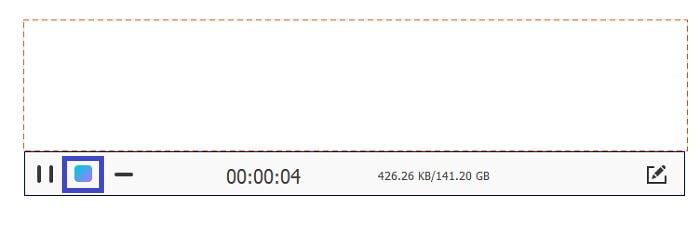
भाग 2। विंडोज और मैक के लिए शीर्ष 5 स्ट्रीम M4V रिकॉर्डर
FVC स्क्रीन रिकॉर्डर
अब, यदि आप एक ऐसे टूल की तलाश में हैं जो विंडोज और मैक कंप्यूटरों के साथ संगत हो, तो FVC स्क्रीन रिकॉर्डर वह है जिसे आप ढूंढ रहे हैं। यह उपकरण जलाया गया है! ऐप की विशेषताओं को ध्यान में रखते हुए, यह कोशिश करने लायक है। क्या आप जानते हैं कि इस टूल में वह है जिसे वे टास्क शेड्यूलर कहते हैं, जहां आप लाइव स्ट्रीम का समय और तारीख सेट कर सकते हैं और अपने पीसी को छोड़ सकते हैं? यदि आप अपने कंप्यूटर के सामने रहने के लिए पर्याप्त व्यस्त हैं, तो यह आपके लिए एक है। शेड्यूल करें और बाकी को FVC स्क्रीन रिकॉर्डर पर छोड़ दें। आप बिना सीमित हुए हर रिकॉर्डिंग को देख सकते हैं। इसका उपयोग करना बहुत आसान है, अधिक जानने के लिए नीचे दी गई मार्गदर्शिका का पालन करें।
मुफ्त डाउनलोडविंडोज 7 या उसके बाद के लिएसुरक्षित डाऊनलोड
मुफ्त डाउनलोडMacOS 10.7 या उसके बाद के लिएसुरक्षित डाऊनलोड
चरण 1। अपने विंडोज या मैक कंप्यूटर पर टूल को डाउनलोड और इंस्टॉल करें।
चरण 2। फिर ऐप लॉन्च होने तक सेट-अप विज़ार्ड का पालन करें। फिर पर क्लिक करें वीडियो रिकॉर्डर.

चरण 3। अब क्लिक करें आरईसी रिकॉर्डिंग शुरू करने के लिए बटन।

नोट: आप रिकॉर्डिंग करते समय भी एनोटेट कर सकते हैं। बस क्लिक करें पेंसिल आइकन और आप देखेंगे कि विकल्प दिखाई देंगे। वहां से आप आकार, फ़ॉन्ट जोड़ सकते हैं, रंग बदल सकते हैं और तीर जोड़ सकते हैं।
चरण 4। अंत में, स्टॉप बटन पर क्लिक करें। यह है लाल चतुर्भुज फ्लोटिंग बार के बाईं ओर स्थित बटन।

चरण 5। नीचे दी गई तस्वीर को चेक करके वीडियो फाइल को चेक करें।
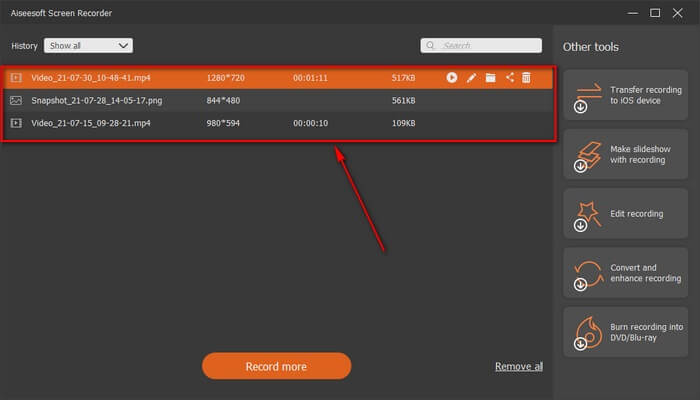
विंडोज 10 गेम बार
डेस्कटॉप टूल की सूची में अगला टूल विंडोज 10 गेम बार है। यदि आप एक विंडोज ओएस उपयोगकर्ता हैं, तो आपने इसे देखा होगा या इस सुविधा को देखा होगा। विंडोज 10 गेम बार विंडोज 10 ओएस पर एक बिल्ट-इन फीचर है। यह क्या है? यह एक स्क्रीन रिकॉर्डर, स्क्रीन कैप्चर और वीडियो/ऑडियो रिकॉर्डर है। कुछ लोगों को यह नहीं पता होगा, लेकिन टाइप करके इसे एक्सेस किया जा सकता है एक्सबॉक्स विंडोज 10 गेम बार।
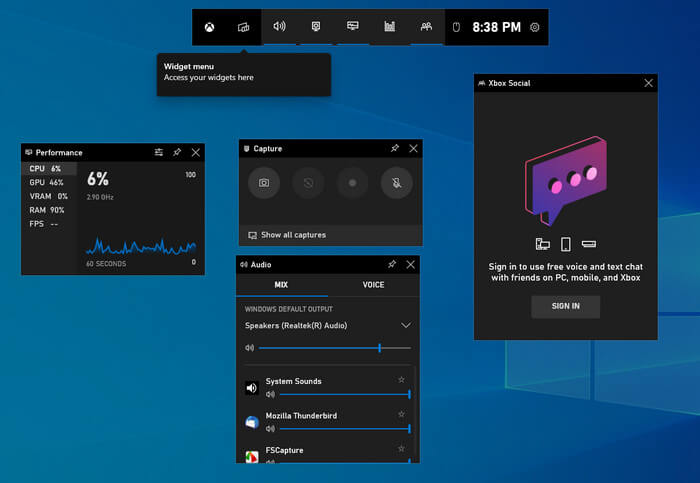
भाग 3. iPhone और Android के लिए शीर्ष 2 M4V रिकॉर्डर
AZ स्क्रीन रिकॉर्डर
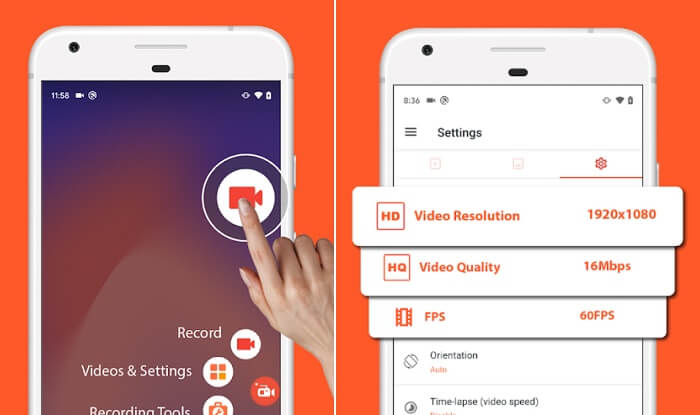
ऊपर दिए गए पहले दो विकल्प उपकरण हैं जो मैक और विंडोज पीसी के साथ काम करते हैं, इस बार हम एक स्क्रीन रिकॉर्डर के बारे में जानेंगे जो मोबाइल उपकरणों के साथ काम करता है। विशेष रूप से Android उपकरणों के लिए। AZ स्क्रीन रिकॉर्डर उन ऐप्स में से एक है जो लाइव स्ट्रीमिंग रिकॉर्ड करते समय अधिक स्थिर प्रदर्शन प्रदान करता है। आप इस टूल को आसानी से डाउनलोड कर सकते हैं और यह बिल्कुल फ्री है। उपयोग में कोई समय सीमा नहीं है और इसे काम करने के लिए आपको अपने डिवाइस को रूट करने की आवश्यकता नहीं है। किसी भी अन्य स्क्रीन रिकॉर्डर की तरह, यह आपको बेहतरीन वीडियो गुणवत्ता और क्रिस्टल क्लियर स्क्रीन वीडियो देता है। इस ऐप के साथ खोजने के लिए और अधिक सुविधाओं के साथ, आपको बस इसे एक्सप्लोर करना है और इसे आज़माना है।
इस दर्ज करो!
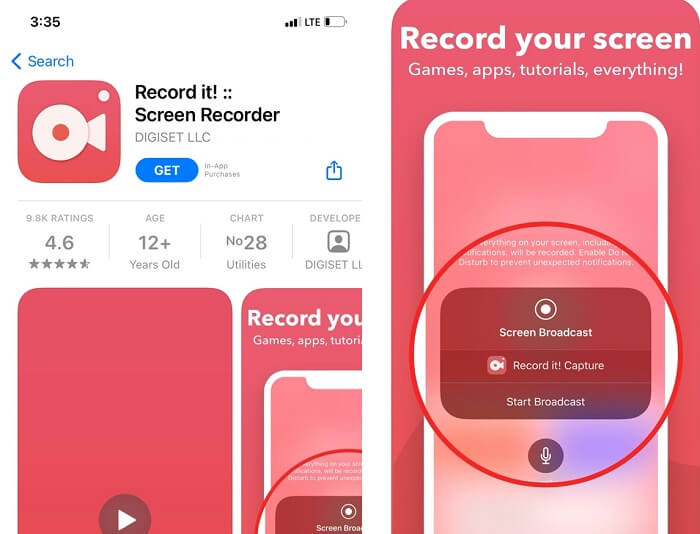
अगर एंड्रॉइड में एक है, तो ऐप्पल भी करता है। आपका एक-टैप रिकॉर्डिंग ऐप iOS 12 और इसके बाद के संस्करण चलाने वाले iPhone और iPad के साथ संगत है। चूंकि iPhone उपकरणों को अच्छी गुणवत्ता के लिए जाना जाता है, तो इसका मतलब है कि आप अभी भी आनंद ले सकते हैं और इसे रिकॉर्ड करके वीडियो रिकॉर्ड करने का एक बेहतर अनुभव प्राप्त कर सकते हैं! साथ ही, यह फेसटाइम और कैमरा रोल पर इंटरैक्शन रिकॉर्ड कर सकता है।
भाग 4. तुलना चार्ट
| विशेषताएं | FVC स्क्रीन रिकॉर्डर प्रीमियम | FVC स्क्रीन रिकॉर्डर मुफ़्त | विंडोज 10 गेम बार | AZ स्क्रीन रिकॉर्डर | इस दर्ज करो! |
| वीडियो प्रारूप समर्थित | WMV, MP4, MOV, F4V, TS, AVI, WMA, MP3, M4A, AAC, PNG, JPG/JPEG, BMP, GIF, TIFF, MXF W4V, | बीएमपी, जीआईएफ, टीआईएफएफ, एमएक्सएफ, एमपी4 डब्ल्यू4वी, | MP4 M4A, AAC, PNG, JPG/JPEG, WMV, MP4, MOV W4V, | एनजी, जेपीजी/जेपीईजी, बीएमपी, जीआईएफ, टीआईएफएफ, डब्ल्यू4वी, | W4V, MP4, MOV, F4V, PNG, JPG/JPEG, BMP, GIF, TIFF, MXF |
| सिस्टम आवश्यकताएं | ओएस: विंडोज 10, विंडोज 8, विंडोज 7, विंडोज विस्टा, विंडोज एक्सपी (एसपी2 या बाद का) मैकओएस 10.7 या उससे ऊपर का प्रोसेसर: 1GHz इंटेल / एएमडी सीपीयू या उससे ऊपर की रैम: 1जी रैम | वेब पर निर्भर | ओएस: विंडोज 10, विंडोज 8, | मैकोज़ 10.7 या इसके बाद के संस्करण | मैकोज़ 10.7 या इसके बाद के संस्करण |
| ऑडियो और वीडियो रिकॉर्डिंग |  |  |  |  |  |
| वीडियो संपादन सुविधा |  |  |  |  |  |
| लॉक-इन विंडो फ़ीचर |  |  |  |  |  |
| टिप्पणी सुविधा |  |  |  |  |  |
| M4V समर्थित |  |  |  |  |  |
| मैलवेयर सुरक्षित |  |  |  |  |  |
| समायोज्य बिट दर और पहलू अनुपात |  |  |  |  |  |
भाग 5. M4V रिकॉर्डर के बारे में अक्सर पूछे जाने वाले प्रश्न
मैं M4V फ़ाइल क्यों नहीं खोल सकता?
फ़ाइल एक्सटेंशन की जांच करने के लिए आपको सबसे पहले जो करना है वह है। क्यों? यदि M4V फ़ाइल में एक अलग फ़ाइल एक्सटेंशन है, तो इसका मतलब है कि यह पूरी तरह से अलग प्रारूप है। इसलिए पहले फाइल एक्सटेंशन की जांच करें। या आप एक सभ्य की ओर मुड़ सकते हैं M4V प्लेयर अपने M4V वीडियो का आनंद लेने के लिए।
क्या एमवी4 एमपी4 से बेहतर है?
आम तौर पर बोलते हुए वे कुछ अर्थों में समान होते हैं। वे दोनों संकुचित प्रारूप हैं, कई आईओएस उपयोगकर्ता फेयरप्ले डीआरएम सुरक्षा के कारण एम 4 वी को उनके लिए उपयुक्त पाते हैं। हम सभी जानते हैं कि Apple अपने सॉफ़्टवेयर की सुरक्षा के लिए कितना सख्त है।
जिसमें एक छोटा फ़ाइल आकार होता है, MP4 या M4V?
ईमानदारी से ज्यादा अंतर नहीं है। अंतर सूक्ष्म है और यह इस्तेमाल किए गए कोडेक के बारे में हो सकता है। चूंकि M4V H.264 वीडियो कोडेक का उपयोग करता है और Mp4 दूसरी ओर HEVC कोडेक का उपयोग करता है। मूल रूप से, Mp4 में फ़ाइल आकार की खपत कम होती है। MP4 को M4V में बदलना चाहते हैं, क्लिक करें यहां अधिक पढ़ने के लिए।
निष्कर्ष
इस आलेख में समीक्षा किए गए सभी टूल आजमाए और परखे गए हैं। आप निश्चित रूप से लिखित प्रत्येक चरण-दर-चरण प्रक्रिया पर भरोसा कर सकते हैं। आपके द्वारा उपयोग किए जाने वाले सूचीबद्ध उपकरणों में से आपको क्या लगता है? क्या आपके मन में कोई उपकरण है? या अभी भी भ्रमित हैं? खैर, यहाँ एक छोटी सी युक्ति है। अपने डिवाइस और अपनी जरूरतों पर विचार करें। गौर कीजिए कि इनमें से कौन सा बेहतरीन ऐप आपको सबसे ज्यादा फायदा दे सकता है और इसे खुद आजमाएं।



 वीडियो कनवर्टर अंतिम
वीडियो कनवर्टर अंतिम स्क्रीन अभिलेखी
स्क्रीन अभिलेखी



